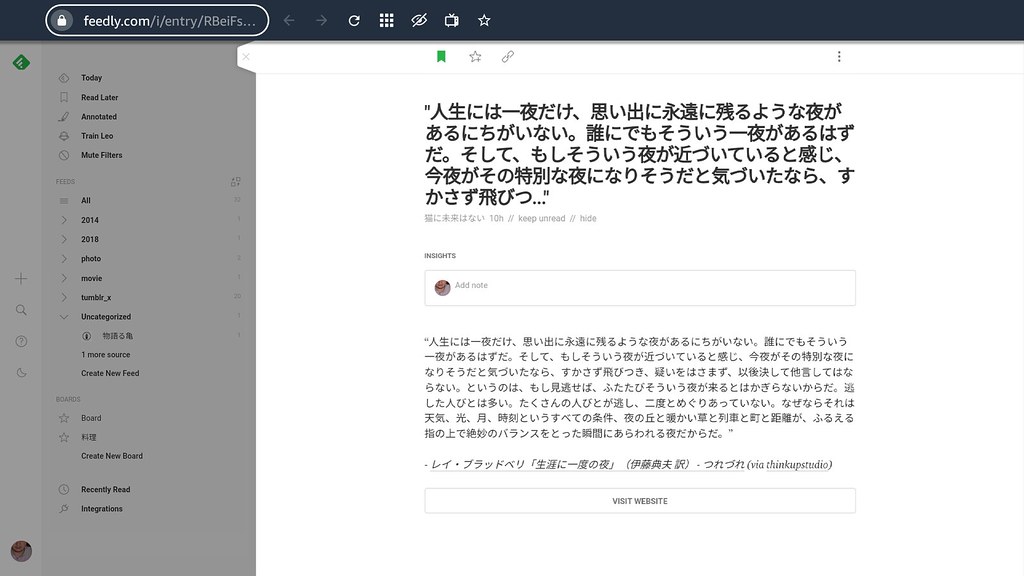AmazonのFire TV Stick 4KをスティックPCとして使えないものかと試してみました。
結論から言うと無理がありました。実用記事としては役に立たないと思いますので完全に備忘録です。
スティックPC風に使うには
- Fire TV Stick 4Kは、Bluetooth接続でマウスやキーボードを繋ぐことができます。
- FHD、または4Kのディプレイにつなぐことができます。
- SilkブラウザやFirefoxなどのブラウザを使えば、簡単なPCもどきの作業ができます。
- しかしながら「リビングで使う大画面テレビ」に画面表示が最適化されているので、PCのように画面に近寄って使用するには個々の要素がでかすぎます。
- Density(画素密度)の設定を変更すれば使いやすくなるかも、と考えました。
デフォルトのDensityだとこんな感じです。
↑ Feedlyの画面。スマートフォンのような巨大な文字サイズで1ペインになってしまいました。
Densityの変更方法
- ADBコマンドを使用します *1 。
- Android Studioを使います *2 。以前、スマホのカスタマイズに使用したのでインストール済 *3 でした。
- ターミナルを使って操作します。使ったコマンドは、下記のような感じです。
adb start-server で起動します。
adb connect 192.168.50.2:5555 で同じネットワーク上(Wi-Fi上)にあるFire TVに接続します。IPアドレスは、Fire TVの[ 設定 ]→[ My Fire TV ]→[ バージョン情報 ]→[ ネットワーク ]で調べます。ポート番号は5555~5585の範囲内の任意の数値です。物理的に接続する必要はありません。そもそも端子が足りません。
adb shell dumpsys display でDensityを把握しました。320でした。
adb shell wm density 200 でDensityを200に変更しました。
↑ いい感じになりました。Webサイトの閲覧やメールのチェック程度であれば普通に使えそうです。
問題点
- Fire TV Stick 4Kは、インライン変換による日本語入力ができません(!)。簡単な調べ物なら問題ありませんが、長文の作成には使いづらいです。
- 本来の用途であるPrime Videoの利用時も、要素が小さくなってしまいました。
↑ デフォルトのDensity(320)での表示。
↑ 変更後のDensity(200)での表示。レイアウトが崩れ、要素が重なっています。
再度コマンドを入力し、デフォルトに戻しました……。
参考にしたサイト
- adbを使用してFire TVに接続する方法 | Amazon Fire TV
- Fire TVのスクリーンショット撮影に便利な「adbLink」 | TeraDas
- Android Debug Bridge(adb) | Android デベロッパー | Android Developers